excel更改单元格日期格式技巧介绍
摘要:最近,有位朋友让我帮忙把EXCEL表中形如20100909的日期全部更改为2010-9-9。现在EXCEL日期格式需要处理的时候是很多的。你...
最近,有位朋友让我帮忙把EXCEL表中形如20100909的日期全部更改为2010-9-9。现在EXCEL日期格式需要处理的时候是很多的。你也想知道怎么统一更改吧?下面跟着教程一起来学习吧!
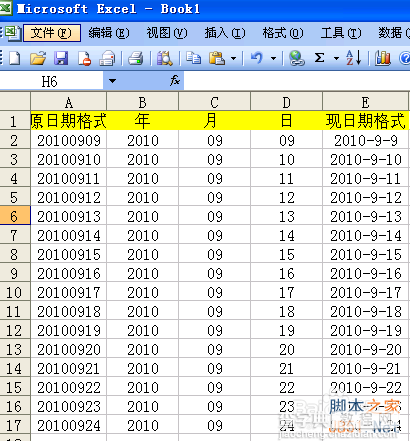
工具/原料
方法/步骤
1、启动EXCEL后,打开需要操作的文档。
原始日期格式20100909
2、用MID() 函数分别取出年2010,月9,日9。
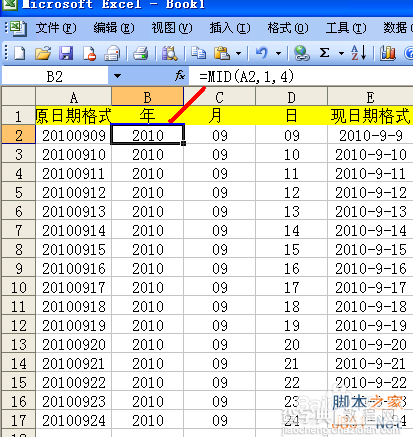
3、用DATE()函数可以得到目标日期格式
修改后日期格式2010-9-9
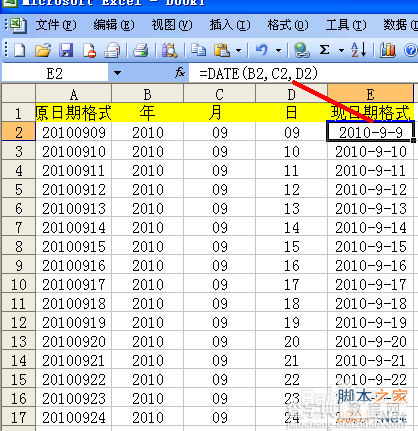
4、需要批量处理数据,就再用好自动填充功能就OK了!
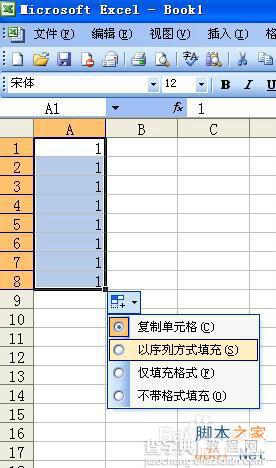
5、此方法可以很好的从身份证号码中取出生日号码而且可以成功的变更格式

6、童鞋们,学会了吗?

以上就是excel更改单元格日期格式技巧介绍,希望能对大家有所帮助!
【excel更改单元格日期格式技巧介绍】相关文章:
★ Excel合并单元格的一些小技巧 EXCEL合并单元格的方法介绍(图)
上一篇:
在PPT中制作磨砂玻璃效果的图片
下一篇:
职场新人最常用的20个PPT技巧
